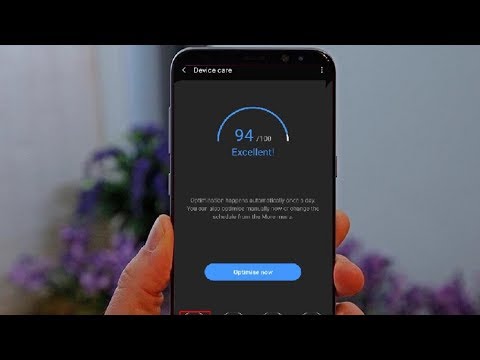
Conţinut
- Reporniți forța
- Soluția nr. 1: ștergeți partiția cache
- Soluția # 2: Minimizați luminozitatea ecranului
- Soluția nr. 3: Instalați actualizările aplicației
- Soluția # 4: verificați dacă există aplicații care rulează în fundal
- Soluția # 5: Schimbați rezoluția ecranului
- Soluția nr. 6: dezactivați funcțiile și funcțiile inutile
- Soluția nr. 7: dezactivați afișajul întotdeauna pe afișaj (AOD)
- Soluția nr. 8: dezactivați asistenții
- Soluția # 9: utilizați modul de economisire a energiei
- Soluția # 10: resetare din fabrică
Am primit rapoarte de la unii proprietari # GalaxyS9 că bateria dispozitivelor lor s-a consumat mai repede după instalarea unei actualizări pentru Android Oreo. Știm că S9 vine preinstalat cu Android Oreo, astfel încât aceste actualizări trebuie să fie actualizări specifice operatorului sau patch-uri minore pentru Oreo lansate de Samsung sau Google. Indiferent de ce actualizări instalați, soluțiile generale pentru acest tip de problemă nu variază prea mult. Dacă credeți că S9 a consumat mai repede energia bateriei după actualizarea Android Oreo, atunci această postare este pentru dvs.
Reporniți forța
Înainte de a face opțiuni de soluții avansate sau chiar drastice, vă sugerăm să începeți cu modalitățile mai simple de a aborda erorile. În cazul dvs., problema este cel mai probabil sistemul de operare, deci există șansa ca o repornire rapidă să o rezolve. Indiferent dacă aveți probleme sau nu, este bine dacă vă obișnuiți cu repornirea regulată a dispozitivului. Nu numai că remediază problemele; în majoritatea cazurilor, previne, de asemenea, dezvoltarea de noi, precum și reîmprospătarea sistemului de operare, astfel încât acesta să funcționeze mai rapid. Este simplu de realizat și poate rezolva eventualele probleme, așa că de ce să nu îl încercați.
Deși vă puteți reporni cu siguranță dispozitivul în mod normal apăsând butonul de pornire și selectând repornirea din meniu, vă sugerăm să încercați să trageți bateria. Acest lucru se face urmând acești pași:
- Apăsați și mențineți apăsate butoanele Power + Volume Down timp de aproximativ 10 secunde sau până când dispozitivul se activează. Notă: Lăsați câteva secunde să apară ecranul Maintenance Boot Mode.
- Din ecranul Maintenance Boot Mode, selectați Boot normal. Notă: Utilizați butoanele de volum pentru a parcurge opțiunile disponibile și butonul din stânga jos (sub butoanele de volum) pentru a selecta. De asemenea, permiteți până la 90 de secunde finalizarea resetării.
Soluția nr. 1: ștergeți partiția cache
Multe probleme care urmează unei actualizări sunt cauzate de un cache de sistem corupt, deci rezultă doar că prima opțiune de soluție pe care trebuie să o încercați este să o tratați. Android folosește un cache pentru a încărca rapid aplicațiile. Această memorie cache este stocată într-o partiție specială din dispozitivul de stocare numit partiție cache. În principal, acest cache păstrează paginile și fișierele deschise anterior pentru aplicații. Păstrând aceste fișiere, Android va avea o modalitate mai rapidă de încărcare a aplicațiilor, deoarece nu mai trebuie să le încarce de pe internet sau să caute din alte locații. Uneori, însă, acest cache este deteriorat sau poate deveni depășit. În cazul dvs., este posibil ca memoria cache să se fi deteriorat după instalarea unei îmbunătățiri pentru Android Oreo. Pentru a vă asigura că memoria cache a sistemului S9 este actualizată, urmați acești pași:
- Opriți dispozitivul.
- Țineți apăsate tasta de creștere a volumului și tasta Bixby, apoi țineți apăsată tasta de pornire.
- Când se afișează sigla Android, eliberați toate cele trei taste.
- Un mesaj „Instalarea actualizării sistemului” va apărea timp de 30 - 60 de secunde înainte ca opțiunile din meniul de recuperare a sistemului Android să apară.
- Apăsați tasta de reducere a volumului de mai multe ori pentru a evidenția ștergeți partiția cache.
- Apăsați tasta de pornire pentru a selecta.
- Apăsați tasta de reducere a volumului pentru a evidenția da, apăsați tasta de pornire pentru a selecta.
- Când partiția de ștergere cache este finalizată, sistemul de repornire acum este evidențiat.
- Apăsați tasta de pornire pentru a reporni dispozitivul.
Soluția # 2: Minimizați luminozitatea ecranului
Unul dintre principalele motive pentru care bateria pare să se descarce mai repede decât în mod normal, indiferent dacă tocmai ați instalat sau nu o actualizare, este ecranul. Da, ecranul luminos, colorat și fantastic al telefonului S9 poate fi frumos de văzut, dar are un preț ridicat - prin golirea rapidă a bateriei. Dacă preveniți serios descărcarea masivă a bateriei în fiecare zi, asigurați-vă că reduceți luminozitatea ecranului, mai ales dacă utilizați telefonul în interior de cele mai multe ori. Încercați să coborâți ecranul la cel mai scăzut nivel tolerabil pentru dvs. și rămâneți cu el.
Soluția nr. 3: Instalați actualizările aplicației
La fel ca sistemul de operare Android, aplicațiile rulează și pe coduri imperfecte, deci au nevoie de îmbunătățiri și remedieri din când în când. Odată cu apariția noilor versiuni Android, unele aplicații pot deveni rapid problematice. Uneori, aplicațiile devin chiar incompatibile, astfel încât să interfereze cu funcțiile sistemului de operare. Modul de a minimiza problemele de incompatibilitate este să vă asigurați că instalați și cele mai recente actualizări disponibile după instalarea actualizărilor sistemului de operare sau ale operatorului. Deși este posibil ca aceasta să nu fie o problemă dacă setați aplicația Magazin Google Play să le actualizeze automat pentru dvs., este posibil ca alții să nu fie așa dacă setează Magazin Play să nu le informeze cu privire la noile actualizări. Dacă sunteți unul dintre aceștia, asigurați-vă că verificați setările aplicației Magazin Play pentru actualizări ale aplicațiilor dvs.
Soluția # 4: verificați dacă există aplicații care rulează în fundal
Unele aplicații sunt concepute pentru a rula constant în fundal. Dacă ați instalat o mulțime de astfel de aplicații, este probabil ca acestea să fie principalul factor de ce bateria pare să se descarce mai repede decât în mod normal. Din fericire, nu trebuie să instalați o altă aplicație pentru a verifica. Android Oreo are un instrument încorporat care vă ajută să faceți exact acest lucru. Pentru a accesa acest instrument, urmați pașii următori:
- Deschideți aplicația Setări.
- Atingeți Întreținerea dispozitivului.
- Atingeți Baterie.
- Atingeți UTILIZARE BATERIE.
- Verificați dacă există aplicații pe care în mod normal nu le utilizați atât de mult, dar care rămân în top pe listă. Aplicațiile care rulează întotdeauna în fundal tind să consume multă energie din zi în zi.
Unele aplicații rele sau rău intenționate tind, de asemenea, să ruleze în mod regulat în fundal, deoarece trimit și primesc de obicei instrucțiuni și actualizări de pe serverul lor. Dacă găsiți o aplicație sau un serviciu care consumă multă energie, încercați să o dezinstalați și să vedeți dacă există o diferență în performanța bateriei.
Soluția # 5: Schimbați rezoluția ecranului
Rezoluția ecranului Galaxy S9 poate fi modificată. Puteți face acest lucru în Setări. Există trei opțiuni din care puteți alege, așa că vă recomandăm să utilizați opțiunea de rezoluție mai mică. Cu excepția cazului în care utilizați S9 pentru a vizualiza imagini și videoclipuri de înaltă rezoluție tot timpul, nu are rost să folosiți cea mai mare rezoluție pentru un ecran atât de mic. Când vine vorba de ecrane mai mari, cum ar fi un televizor de sufragerie sau un monitor de computer, da poate fi important să folosiți o rezoluție înaltă. Totuși, nu în ecranul S9. Problema este că, cu cât rezoluția este mai mare, cu atât computerul dispozitivului dvs. funcționează mai greu atunci când redați imagini și videoclipuri. Aceasta înseamnă că procesorul și cipul grafic vor trebui să consume mai multă energie pentru a vă arăta o imagine sau un videoclip. Dacă doriți să modificați rezoluția ecranului S9, accesați Setări> Afișare> Rezoluție ecran.
Soluția nr. 6: dezactivați funcțiile și funcțiile inutile
Samsung și-a împachetat cel mai recent model Galaxy cu o mulțime de funcții inutile. Cele mai multe dintre ele nu vor afecta deloc experiența dvs. a dispozitivului, așa că, în general, sunt inutile pentru mulți oameni. Cu toate acestea, lăsarea lor pornită poate afecta drastic performanța bateriei. De exemplu, activarea scanării dispozitivului în apropiere permite funcției Bluetooth a dispozitivului dvs. să scaneze în mod regulat pentru alte dispozitive Bluetooth, chiar dacă comutatorul principal Bluetooth a fost oprit. Deși consumul de energie pentru această funcționalitate sub capotă este minuscul, se poate acumula destul de repede dacă alte funcții sunt activate pe parcursul zilei.
Vă sugerăm să investiți ceva timp verificând toate caracteristicile de mai jos Setări și pentru a dezactiva cele de care nu aveți nevoie.
De asemenea, încercați să dezactivați funcțiile de rețea utilizate frecvent, cum ar fi wifi, date mobile și Bluetooth, atunci când nu le utilizați. Când vă aflați într-o zonă cu o acoperire slabă a rețelei, luați în considerare activarea modului avion pentru a împiedica radioul telefonului dvs. să scaneze în mod regulat undele radio pentru un semnal. Această scanare constantă poate costa o cantitate mare de energie a bateriei dacă este lăsată mult timp.
Soluția nr. 7: dezactivați afișajul întotdeauna pe afișaj (AOD)
În timp ce Always On Display (AOD) își are locul în S8, acesta poate contribui la epuizarea rapidă a bateriei pe tot parcursul zilei. Dacă credeți că nu veți putea reîncărca S8 în curând, oprirea AOD poate fi înțeleaptă.
Soluția nr. 8: dezactivați asistenții
La fel ca predecesorul său, Galaxy S9 are doi asistenți virtuali concurenți pe care îi puteți folosi - Bixby și Google Assistant. Deși oricare dintre ele își folosește cu siguranță utilizatorii individuali pentru S9, mulți oameni uită în general de ei sau nu-i folosesc deloc. Problema este că Bixby sau Asistentul Google consumă bateria chiar dacă nu le folosiți, deoarece acestea sunt în permanență în alertă pentru comanda dvs. Dacă nu vă bazați prea mult pe ele, vă recomandăm să le opriți pur și simplu.
Soluția # 9: utilizați modul de economisire a energiei
Din punct de vedere tehnic, aceasta nu este o soluție, ci un remediu pentru a încetini consumul bateriei. Totuși, considerăm că este important să menționăm această caracteristică în cazul în care este nevoie să prelungiți bateria pentru o anumită zi. Funcția Mod de economisire a energiei funcționează încetinind computerul telefonului pentru a reduce consumul de baterie. Aceasta este o opțiune la îndemână, dar drastică, dacă doriți ca bateria S9 să funcționeze cât mai mult posibil înainte ca bateria să fie golită.
Pentru a accesa modul de economisire a energiei, accesați Setări> Întreținere dispozitiv> Baterie.
Soluția # 10: resetare din fabrică
În cele din urmă, dacă toate sugestiile noastre de mai sus nu vor funcționa, ar trebui să încercați să resetați din fabrică dispozitivul. Această procedură vizează:
- să știți dacă problema este legată de software și
- dacă puteți remedia consumul bateriei readucând toate setările software-ului la valorile implicite.
Deși doar un număr foarte mic de Galaxy S9 are probleme cu bateria după instalarea unei actualizări minore pentru Android Oreo, nu putem elimina total șansa ca acest lucru să se întâmple pe dispozitivul dvs. Dacă efectuați o resetare din fabrică, este posibil să eliminați o eroare de software care face ca bateria să se descarce anormal de repede.
Pentru a reseta din fabrică S9:
- Faceți o copie de rezervă a datelor din memoria internă. Dacă v-ați conectat la un cont Google pe dispozitiv, ați activat antifurt și veți avea nevoie de acreditările dvs. Google pentru a finaliza resetarea principală.
- Opriți dispozitivul.
- Țineți apăsate tasta de creștere a volumului și tasta Bixby, apoi țineți apăsată tasta de pornire.
- Când se afișează sigla Android, eliberați toate tastele („Instalarea actualizării sistemului” va apărea timp de aproximativ 30 - 60 de secunde înainte de a afișa opțiunile din meniul de recuperare a sistemului Android).
- Apăsați tasta de reducere a volumului de mai multe ori pentru a evidenția ștergerea datelor / resetarea din fabrică.
- Apăsați butonul de alimentare pentru a selecta.
- Apăsați tasta de reducere a volumului până când Da - ștergeți toate datele utilizatorului este evidențiat.
- Apăsați butonul de alimentare pentru a selecta și a începe resetarea principală.
- După finalizarea resetării principale, este evidențiat „Repornirea sistemului acum”.
- Apăsați tasta de pornire pentru a reporni dispozitivul.


